Embora adoremos livros, temos que admitir que os e-books têm algumas vantagens sérias em relação à impressão tradicional. Você pode amontoar milhares de e-books em um único leitor de e-books, por um lado, tornando os e-books perfeitos para férias prolongadas, deslocamentos diários ou apenas para carregá-los casualmente. Fazer o mesmo com os livros tradicionais exigiria girar uma mala ou ter braços maiores que os de Hércules.
No entanto, os livros físicos ainda são melhores em alguns aspectos. Quer emprestar um ótimo livro para alguém? Jogar um livro neles é muito mais prático do que entregar-lhes o seu livro. Acender e dizendo-lhes para devolver quando terminarem.
Conteúdo
- Como compartilhar um livro Kindle com a família
- Como conceder acesso à sua Biblioteca da família
- Como baixar um livro Kindle da Biblioteca da Família
- Como baixar livros compartilhados por outros membros da família
- Posso emprestar um e-book Kindle para alguém que não seja da família?
Fácil
15 minutos
Um dispositivo Kindle ou aplicativo Kindle
Uma conta da Amazon nos EUA ou no Reino Unido
No entanto, existem maneiras de compartilhar seus e-books Kindle que não dependem da distribuição de um dispositivo. A Biblioteca da Família da Amazon permite que você compartilhe uma grande quantidade de conteúdo entre membros da família, mas muitos nem sabem que ela existe. Está disponível apenas em países com Família Amazon disponível, o que significa os EUA e o Reino Unido, e é restrito a um adulto adicional e quatro crianças. Mas mesmo com essas ressalvas, vale a pena permitir que os mais próximos e queridos leiam alguns de seus e-books favoritos do Kindle.
Quando estiver configurado, por que não enlouquecer e encontrar alguns novos e-books para ler? Nós arredondamos o melhores livros Kindle gratuitos e a melhores sites para baixar audiolivros grátis, para que você possa consertar seu leitor ávido.

Como compartilhar um livro Kindle com a família
Você pode compartilhar seus e-books Kindle com outro adulto e até quatro crianças por meio do Amazon's Biblioteca da Família recurso.
Por meio de sua conta Amazon Household, você pode escolher quais dos e-books Kindle adquiridos deseja compartilhar com membros específicos da família. Ao compartilhar um livro com uma biblioteca familiar, ele também permanece na sua biblioteca Kindle, e vários membros da família podem ler o mesmo livro ao mesmo tempo. Além disso, não há limite de tempo para manter livros em seus dispositivos.
O que é ainda melhor é que, ao contrário de compartilhar uma única conta da Amazon em vários dispositivos, você não precisa se preocupar em interromper o progresso de outro leitor. Cada membro da família pode ler no seu próprio ritmo e salvar seus próprios marcadores, destaques e notas, independentemente de estar usando um padrão. Kindle (2022), Kindle Paperwhite, Oásis Kindle, ou mesmo o novo Escriba Kindle. Ele também funciona em qualquer outro dispositivo compatível com o aplicativo Kindle, seja um Iphone, iPad, Smartphone Android ou tábua, ou até mesmo um PC ou Mac usando o Cloud Reader da Amazon.

Como conceder acesso à sua Biblioteca da família
Antes de poder compartilhar e-books Kindle com sua família, primeiro você precisa configurar o Amazon Household em sua conta, caso ainda não tenha feito isso.
O recurso Amazon Household é usado para compartilhar outros serviços, como os benefícios da assinatura Prime e o Amazon Prime Video,
Passo 1: Vá para o Família Amazon seção da sua conta Amazon.
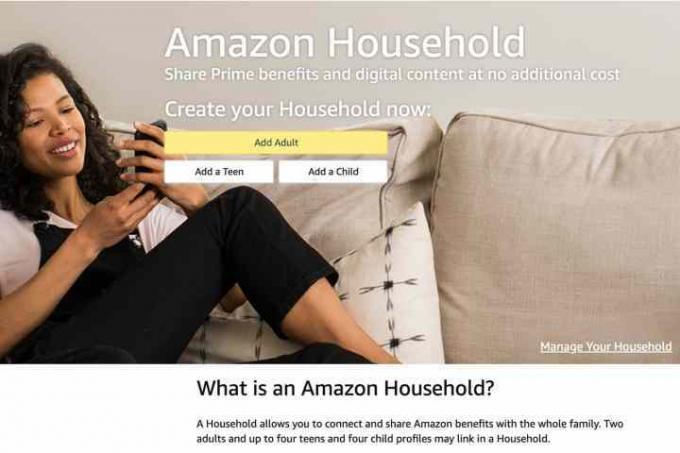
Passo 2: Escolher Adicionar adulto ou Adicionar filho para adicionar o membro da família apropriado. Você pode adicionar um adulto e até quatro crianças.
Há também um Adicionar adolescente opção aqui, mas você desejará evitá-la para os fins deste artigo. Por alguma razão, contas de adolescentes não podem ser usadas para fazer login no Kindle ou Audível; eles são usados apenas no site principal da Amazon para permitir que os adolescentes solicitem produtos e transmitam o Amazon Prime Video – sob supervisão dos pais, é claro.
Relacionado
- Como fazer toques para um iPhone
- Como ativar e desativar o modo de segurança em seu telefone Android
- Melhores ofertas do Kindle: grandes descontos para os principais modelos
Etapa 3: Se estiver adicionando uma criança, você só precisa inserir o nome e a data de nascimento, escolher um avatar apropriado, selecionar Salvare pronto.
Observe que embora a Amazon solicite a data de nascimento de uma criança, ela não parece se importar com o que você insere aqui, oferecendo apenas uma idade sugerida de 12 anos ou menos. Isso significa que você pode usar uma conta “Criança” para compartilhar e-books com seus filhos adolescentes. No entanto, as crianças não recebem seu próprio nome de usuário e senha da Amazon; em vez disso, você registra o Kindle com sua própria conta da Amazon e configura um perfil infantil com uma senha de controle dos pais.
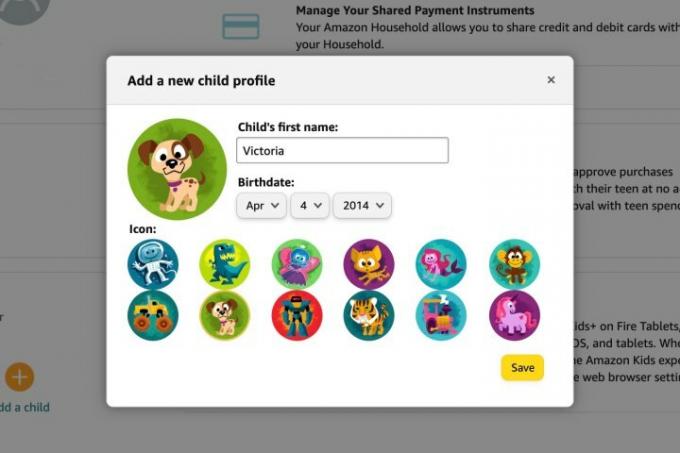
Passo 4: Se você estiver adicionando um adulto, digite o nome e endereço de e-mail e escolha Continuar.
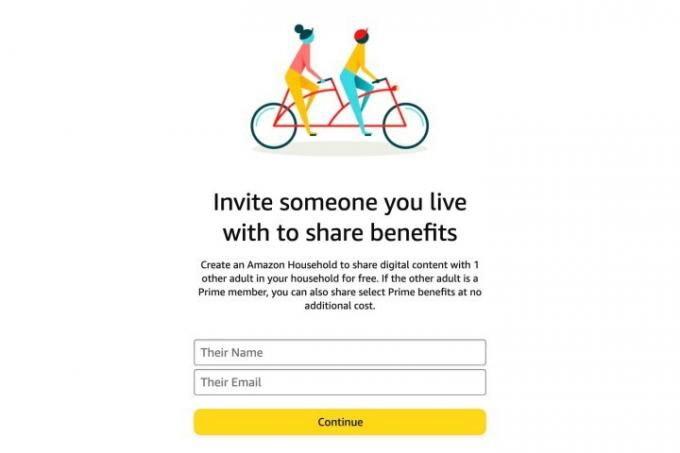
Etapa 5: Na próxima tela, você precisará confirmar que deseja compartilhar suas informações de pagamento selecionando Concorde e continue. Este é um recurso de segurança para garantir que você compartilhe seu conteúdo apenas com alguém da família próxima membro, já que essa pessoa poderá fazer compras usando os cartões de crédito e débito que você possui arquivo.
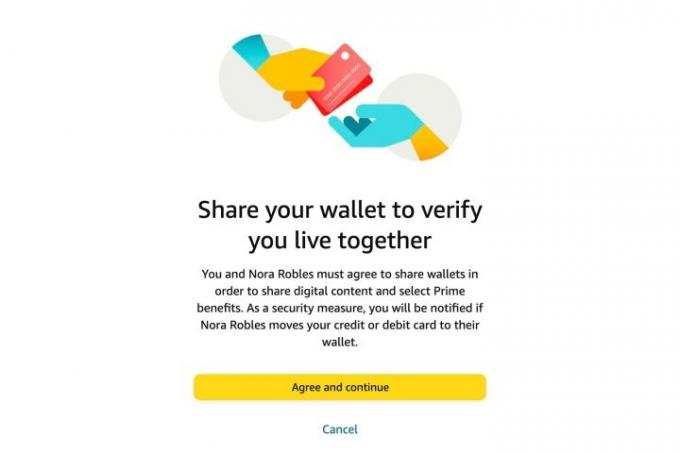
Etapa 6: Na próxima tela, escolha o conteúdo que deseja compartilhar com o novo membro da família e selecione Continuar.
Observe que escolher e-books nesta tela compartilhará automaticamente toda a sua biblioteca Kindle com um membro adulto da família. Se você não quiser fazer isso, certifique-se de que esta opção esteja desmarcada; mostraremos como compartilhar títulos de livros individuais na próxima seção.
Você também pode alterar essas opções de compartilhamento a qualquer momento escolhendo Família Amazon nas configurações da sua conta Amazon e procurando o Gerencie sua Biblioteca da família seção.
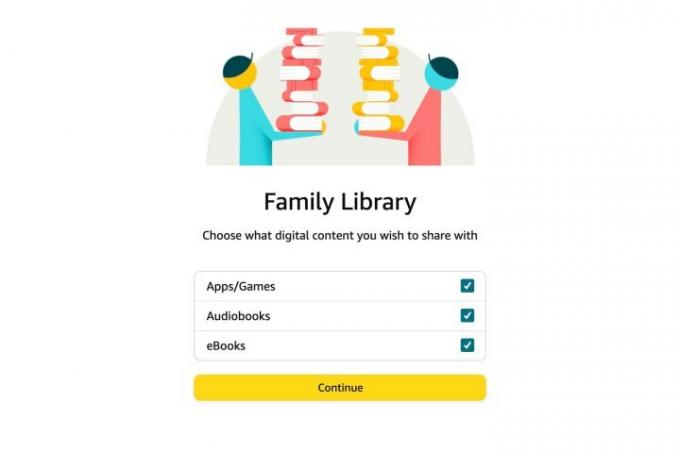
Etapa 7: Escolher Mandar convite confirmar. O destinatário receberá uma notificação por e-mail com instruções sobre como criar uma nova conta Amazon ou poderá fazer login na conta existente para aceitar o convite. Eles terão 14 dias para fazer isso.
Observe que o compartilhamento da Amazon Household é uma via de mão dupla. A pessoa que você convidar também terá que compartilhar sua carteira Amazon com você e poderá escolher qual conteúdo deseja compartilhar em sua direção.

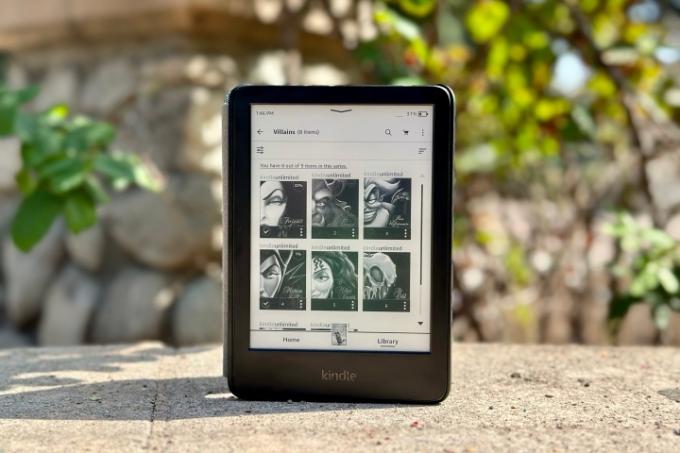
Como baixar um livro Kindle da Biblioteca da Família
Agora que adicionou algumas pessoas à Biblioteca da família, você está pronto para compartilhar alguns livros do Kindle.
Observe que, para uma conta familiar adulta, essas etapas só serão necessárias se você não marcou a caixa para compartilhar “e-books” ao convidar a outra pessoa para sua família na Amazon.
Passo 1: Vá para o Gerencie seu conteúdo e dispositivos seção da sua conta Amazon.
Passo 2: Selecione Livros.
Etapa 3: Selecione um ou mais livros que você gostaria de compartilhar com um membro da família e escolha Adicionar à biblioteca nos botões na parte superior.
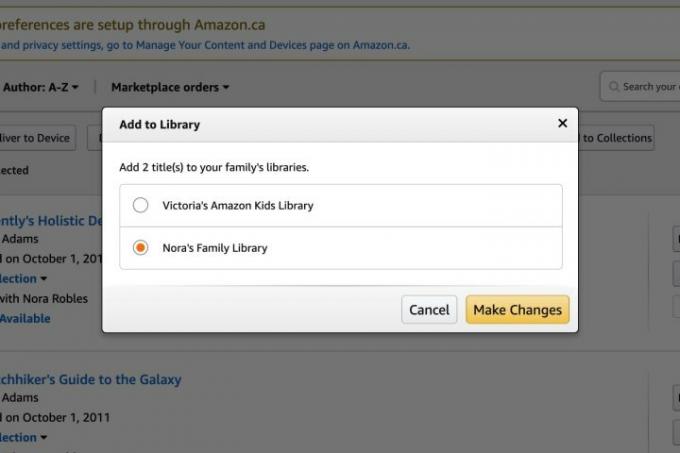
Passo 4: Na janela pop-up exibida, escolha o membro da família cuja biblioteca você deseja adicionar os livros e selecione Faça mudanças.

Como baixar livros compartilhados por outros membros da família
Você pode acessar e baixar quaisquer livros compartilhados com você por meio do Compartilhamento Familiar, assim como os livros comprados diretamente.
Passo 1: Vá para o Gerencie seu conteúdo e dispositivos seção da sua conta Amazon.
Passo 2: Escolha os livros que você deseja enviar para seu dispositivo ou aplicativo e selecione Entregar no dispositivo.
Etapa 3: Na janela pop-up, escolha para quais dispositivos os livros devem ser enviados.
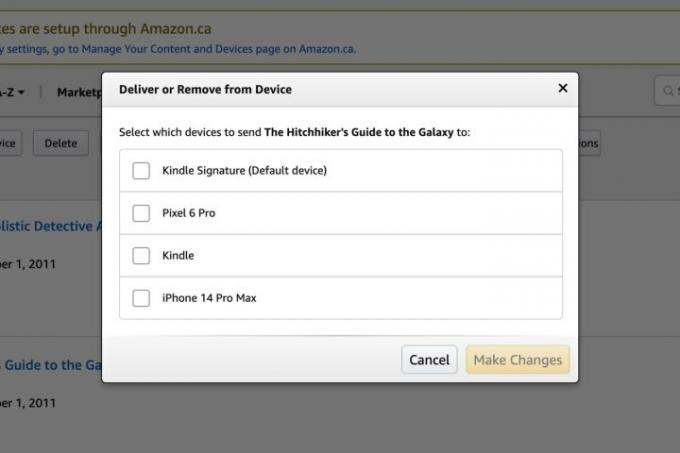
Passo 4: Escolher Faça mudanças.

Posso emprestar um e-book Kindle para alguém que não seja da família?
Você deve ter ouvido falar que a Amazon já permitiu que os clientes do Kindle emprestassem e-books para seus amigos. Infelizmente, a Amazon parece ter descontinuado silenciosamente este serviço em agosto de 2022.
O recurso de empréstimo da Amazon permitia emprestar um livro a outro usuário do Kindle por até 14 dias. Como a intenção era funcionar como emprestar um livro físico em papel, você não seria capaz de lê-lo enquanto ele foi emprestado, embora o destinatário pudesse optar por devolvê-lo à sua biblioteca antes que o período de duas semanas terminasse. acima. Também foi um recurso único; depois de emprestar um determinado livro do Kindle a um amigo, você nunca mais poderá emprestar o mesmo livro - mesmo para a mesma pessoa - sem comprar outra cópia.
Para tornar as coisas ainda mais confusas, cabia a cada editora escolher se permitiria que seus livros fossem emprestados digitalmente. As editoras tiveram que aderir ao programa, e muitas não o fizeram, por isso não foi fácil encontrar livros que pudessem emprestar aos amigos.
A Amazon também nunca promoveu realmente o recurso. Com tudo isso em mente, não foi surpreendente descobrir que a empresa o desligou no ano passado e, embora não haja informações sobre se ele poderá retornar no futuro, não apostaríamos nisso.
Recomendações dos Editores
- Como converter um livro Kindle em PDF (2 métodos fáceis)
- Quanto custarão os Kindles no Prime Day 2023? Nossas previsões
- O que é NFC? Como funciona e o que você pode fazer com isso
- Por que substituí meu Kindle por um telefone Android de US$ 1.800
- Como restaurar mensagens de texto excluídas no Android




